

|
Microsoft Project (或 MSPROJ)是一個國際上享有盛譽(yù)的通用的項(xiàng)目管理工具軟件,凝集了許多成熟的項(xiàng)目管理現(xiàn)代理論和方法,可以幫助項(xiàng)目管理者實(shí)現(xiàn)時間、資源、成本計(jì)劃、控制。 之前我們講過如何將Excel文件導(dǎo)入到Project中,文章鏈接如下 https://www.office26.com/project/19052.html 今天我們給大家講一下如何反過來操作,就是如何把Project計(jì)劃導(dǎo)出到Excel文件中。 首先需要給大家澄清的是,Project計(jì)劃中的甘特圖是無法導(dǎo)出到Excel的,但是Project工作表中的數(shù)據(jù),都是完全可以導(dǎo)出到Excel中的。 本文給大家介紹兩種方法。 方法1:直接用復(fù)制粘貼的方式 這種方式比較簡單粗暴,也很容易理解。在導(dǎo)出前,首先將要導(dǎo)出的列顯示在Project文件中,比如說我們要導(dǎo)出任務(wù)ID號,任務(wù)模式,任務(wù)名稱,工期、開始時間、完成時間、前置任務(wù)等,那么就提前將這些列顯示出來,如圖1所示。 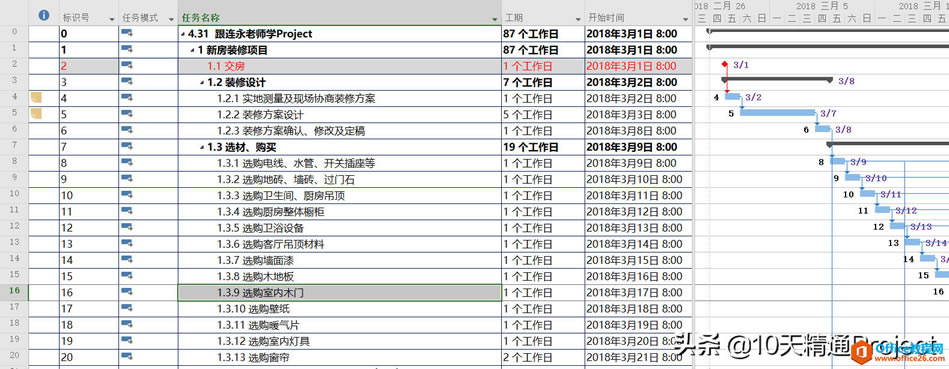 圖1 在Project軟件甘特圖視圖中,最左側(cè)的任務(wù)ID號列,它的中文名稱叫做【標(biāo)識號】,這里單獨(dú)給大家解釋一下。 然后點(diǎn)擊Project工作表左上角,這個操作就相當(dāng)于是全選所有任務(wù)所有列,如圖2所示,然后按CTRL C進(jìn)行復(fù)制數(shù)據(jù)。 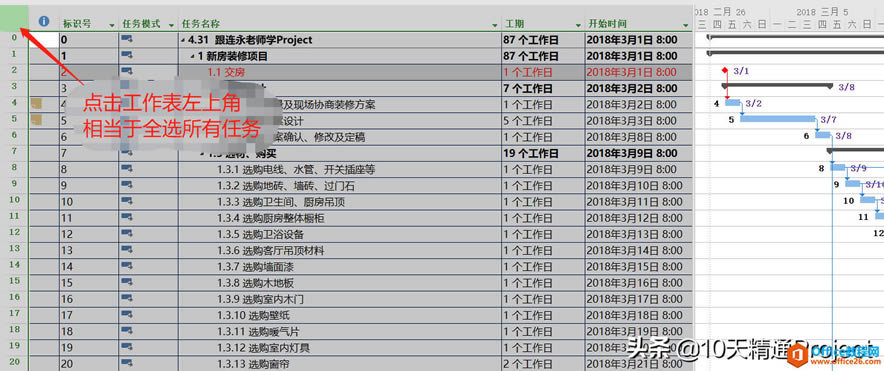 圖2 然后打開空白的Excel文件,直接CTRL V將數(shù)據(jù)粘貼到當(dāng)前文件中,如圖3所示。這樣數(shù)據(jù)就已經(jīng)粘貼到當(dāng)前的Excel文件中了,接下來大家可以根據(jù)自己的需要調(diào)整一下格式。
圖3 這種直接復(fù)制粘貼的方式比較容易理解,操作也不難,唯一需要提醒大家的是,在導(dǎo)出前需要將相應(yīng)的列先顯示出來。 方法2:采用映射的方式可將Project中的任何列導(dǎo)出到Excel中 還有一種方式,就是采用映射的方式將Project中的數(shù)據(jù)導(dǎo)出到Excel中。我們將Excel文件導(dǎo)入到Projet中時就曾采用過映射的方式,下面給大家講一下。 在Project文件中,點(diǎn)擊【文件】-【另存為】,然后指定保存的路徑,注意將【保存類型】改成“Excel 工作簿”,如圖4所示,然后點(diǎn)擊【保存】按鈕。 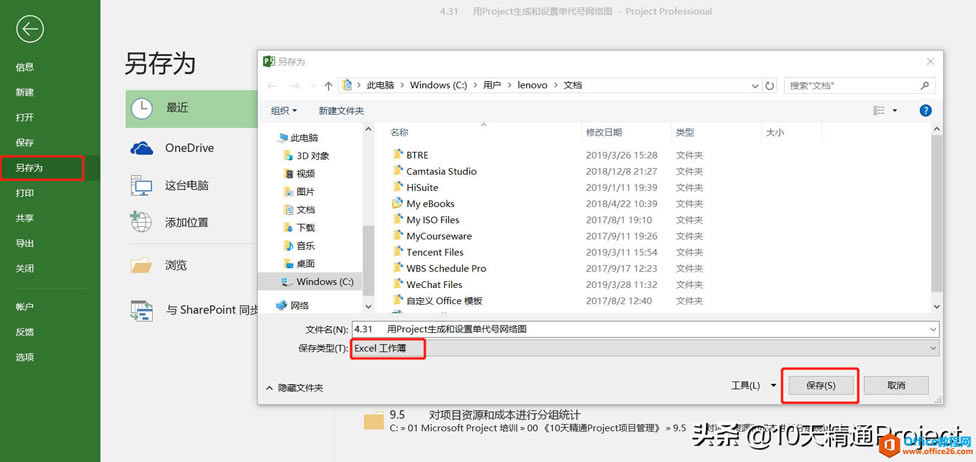 圖4 然后會彈出【導(dǎo)出向?qū)А看翱冢鐖D5所示,點(diǎn)擊【下一步】即可。
圖5 接下來會彈出幾個窗口,一直點(diǎn)擊【下一步】,直到出現(xiàn)圖6所示的窗口。在這個窗口中勾選一下【任務(wù)】(當(dāng)然也可以勾選【資源】),再點(diǎn)擊【下一步】。
圖6 接下來彈出的窗口叫做【導(dǎo)出向?qū)?- 任務(wù)映射】。什么是映射呢?就是Project中的列和Excel中的列設(shè)置一個對應(yīng)關(guān)系。在圖7箭頭處,點(diǎn)擊Project中的域(就是列的意思),在下拉菜單中可以看到Project中當(dāng)前視圖的所有列,也就是說這些列都可以導(dǎo)入到Excel中,不管它之前有沒有顯示出來,這些列都存在于Project軟件的后臺,它們都可以在當(dāng)前這一步操作中導(dǎo)出到Excel文件。
圖7 比如我們在Project域中分別選擇【標(biāo)識號】、【名稱】、【工期】、【開始時間】、【完成時間】、【前置任務(wù)】等,如圖8所示,這些列名稱就自動映射到了Excel中。而且還可以在當(dāng)前操作中把映射到Excel文件中的列名稱進(jìn)行修改,比如圖8箭頭處,我們可以將映射到Excel中的前置任務(wù)列名稱改成“前置任務(wù)(緊前任務(wù))”,這里只是給大家做個演示而已。在該窗口下方就能看到預(yù)覽效果,這樣就把任務(wù)類的域都導(dǎo)入到Excel文件了,最后點(diǎn)擊【完成】按鈕就可以了。如果在圖6中也勾選了【資源】,那么接下來還需要設(shè)置一下資源類域的映射關(guān)系,原理相同,在此略過。
圖8 然后在保存路徑的文件夾中打開導(dǎo)出的Excel文件,如圖9所示,數(shù)據(jù)到導(dǎo)出來了,可以根據(jù)自己的需要調(diào)整一下格式。
圖9 好了,關(guān)于將Project文件導(dǎo)出到Excel的兩種方法就暫時講到這里。 在最新版本的Project中,微軟提供了更佳的用戶體驗(yàn)。 |
溫馨提示:喜歡本站的話,請收藏一下本站!